
Recensione di AirMore Android Data Recovery e la migliore alternativa

Perdere dati importanti sul tuo telefono Android può essere un incubo. Per aiutare gli utenti a recuperare i file cancellati, sono emersi diversi strumenti, tra cui AirMore Android Data Recovery. Viene pubblicizzato come una soluzione pratica per il recupero dati Android , ma quanto è efficace nel recupero di dati persi o cancellati?
Questa recensione dettagliata di AirMore Android Data Recovery ne esplora le funzionalità, i prezzi e i limiti. Presenteremo anche un'alternativa più potente per chi cerca una soluzione di recupero Android veramente professionale.
AirMore Android Data Recovery è un software dedicato al recupero dati. Offre un recupero approfondito tramite connessione USB, consentendo agli utenti di recuperare messaggi, file, foto, video, contatti e documenti cancellati , anche da dispositivi danneggiati.
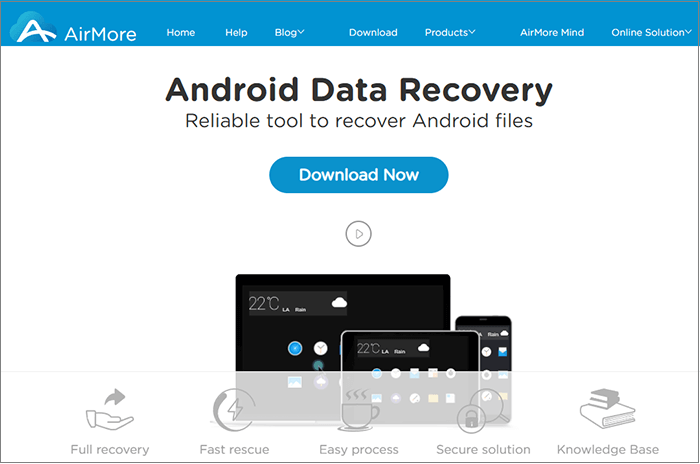
* Supporta vari tipi di dati, tra cui foto, video, audio, documenti, contatti, messaggi di testo, registri delle chiamate, dati WhatsApp e altro ancora.
* Consente il recupero dei dati sia dalla memoria interna del telefono che dalle schede SD.
* Offre molteplici modalità di scansione: modalità standard per la scansione rapida e modalità avanzata per la scansione approfondita.
* Consente l'anteprima dei dati e il recupero selettivo, con colori diversi che indicano i file eliminati ed esistenti per una facile identificazione.
* Funziona in modalità di sola lettura per impedire la sovrascrittura o la perdita di dati utente.
* In grado di recuperare dati da situazioni quali schermi rotti, danni causati dall'acqua, crash del sistema o schermate nere causate da virus, sebbene questa funzionalità supporti attualmente solo i dispositivi Samsung.
AirMore Android Data Recovery è disponibile in una versione gratuita che consente agli utenti di recuperare i dati dai dispositivi Android senza alcun pagamento anticipato. Tuttavia, è importante notare che, sebbene le funzionalità di recupero di base siano accessibili gratuitamente, alcune funzioni avanzate, come la modalità di estrazione specializzata per dispositivi gravemente danneggiati o che non rispondono, sono limitate a modelli specifici come i telefoni Samsung.
Sebbene AirMore Android Data Recovery abbia attirato l'attenzione per le sue capacità di recupero specializzate, presenta anche alcune limitazioni. Ecco un rapido confronto dei suoi principali pro e contro per aiutarti a decidere se soddisfa le tue esigenze:
| Professionisti | Contro |
| Interfaccia intuitiva e facile da usare anche per i principianti | Compatibilità limitata con i dispositivi, soprattutto per le funzionalità avanzate |
| Supporta sia le piattaforme Windows che macOS | Alcune funzioni funzionano solo sui dispositivi Samsung |
| Fornisce una chiara distinzione tra dati recuperabili ed esistenti | Nessun supporto per il recupero wireless; è richiesta la connessione USB |
| Versione gratuita disponibile con funzionalità di base | Il tasso di successo del recupero può variare a seconda delle condizioni del dispositivo |
| Offre soluzioni mirate per scenari specifici di perdita di dati | Le funzionalità di ripristino completo potrebbero richiedere il rooting del dispositivo |
Usare AirMore è piuttosto semplice. Sebbene il sito web ufficiale non sembri fornire istruzioni dettagliate passo dopo passo, puoi facilmente recuperare i dati dal tuo dispositivo Android seguendo la guida qui sotto:
Passaggio 1. Scarica e installa il software sul tuo computer.
Passaggio 2. Collega il tuo dispositivo Android al computer tramite un cavo USB. Se è la prima volta che ti connetti, segui le istruzioni sullo schermo per abilitare il debug USB sul telefono.
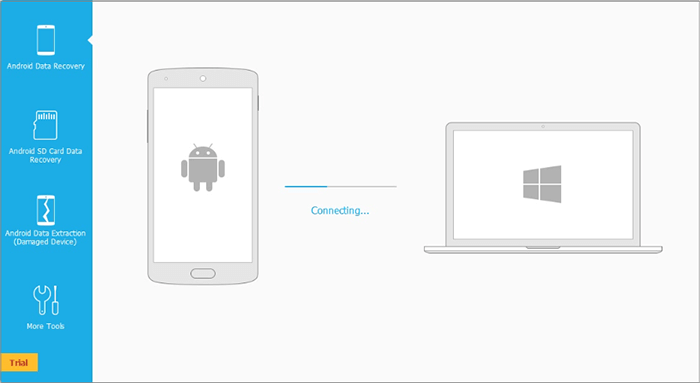
Passaggio 3. Avvia il modulo "Recupero dati Android " e seleziona i tipi di dati che desideri recuperare (ad esempio foto, messaggi, contatti).
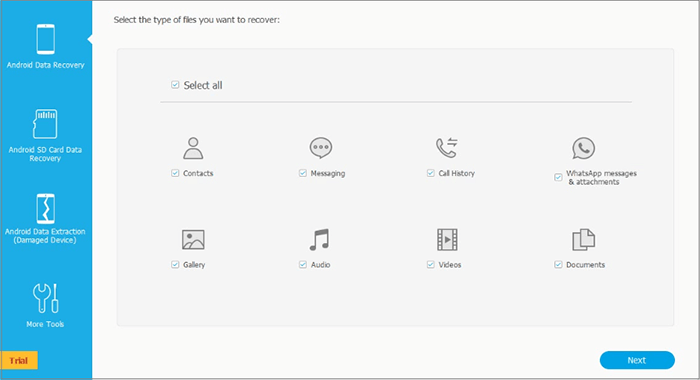
Passaggio 4. Selezionare la "Modalità standard" per una scansione rapida o la "Modalità avanzata" per una scansione più approfondita.
Passaggio 5. Una volta completata la scansione, visualizza l'anteprima dei file (gli elementi eliminati sono contrassegnati con un colore diverso da quelli esistenti), seleziona i dati che desideri recuperare e fai clic su "Recupera" per salvarli sul computer.
Sebbene AirMore offra ottime prestazioni in termini di compatibilità con i dispositivi, capacità di scansione e protezione della privacy, è ancora limitato ai dispositivi Samsung e ad alcuni sistemi Android . Per un'esperienza di recupero più potente e versatile, potresti provare Coolmuster Lab.Fone for Android , un robusto strumento di recupero dati Android disponibile sia per Windows che per macOS.
Caratteristiche principali di Coolmuster Lab.Fone for Android :
Come utilizzare la migliore alternativa ad AirMore Android Data Recovery per recuperare i dati Android ?
01 Inizia scaricando e installando Coolmuster Lab.Fone for Android dal sito Web ufficiale sul tuo computer.
02 Collega il tuo telefono Android al computer tramite un cavo USB. Assicurati che il debug USB sia abilitato sul dispositivo per garantire una connessione stabile. (Se è già abilitato, puoi saltare questo passaggio.)

03 Una volta che il telefono è connesso correttamente, seleziona le categorie di dati che desideri recuperare, come messaggi, contatti o foto, e clicca su "Avanti" per continuare.

04 Scegli un metodo di scansione: "Scansione rapida" per i file eliminati di recente o "Scansione approfondita" per una ricerca più approfondita. Quindi, premi "Continua" per avviare la scansione del dispositivo.
Nota: per eseguire un ripristino completo di tutti i tipi di file, potrebbe essere necessario effettuare prima il rooting del dispositivo Android .

05 Al termine della scansione, visualizza l'anteprima dei file recuperabili visualizzati nel pannello di sinistra. Puoi filtrare i risultati selezionando "Visualizza solo gli elementi eliminati", quindi seleziona i file desiderati e fai clic su "Recupera" per salvarli sul computer.

Per una comprensione più intuitiva del processo, puoi guardare il nostro tutorial video dettagliato che ti guiderà visivamente attraverso ogni passaggio.
AirMore Android Data Recovery offre una soluzione semplice per il recupero dei dati persi dai dispositivi Android , in particolare dai telefoni Samsung. Grazie alle sue due modalità di scansione, alle funzionalità di anteprima dei dati e al supporto per vari tipi di file, è uno strumento pratico per gli utenti che si trovano ad affrontare comuni scenari di perdita di dati. Tuttavia, la sua limitata compatibilità con i dispositivi e la dipendenza dalle connessioni USB potrebbero non soddisfare le esigenze di tutti.
Se cercate un'alternativa più versatile e potente, Coolmuster Lab.Fone for Android è altamente consigliato. Supporta una gamma più ampia di modelli Android , offre una scansione approfondita anche senza restrizioni di marca e fornisce risultati coerenti su diversi tipi di dati.
Che tu scelga AirMore o Coolmuster , la chiave è agire tempestivamente dopo la perdita di dati e utilizzare strumenti di recupero professionali per massimizzare le possibilità di un ripristino riuscito.
Articoli correlati:
I migliori 11 software per il recupero della memoria del telefono Android che dovresti conoscere
Come recuperare i dati da un telefono Android rotto senza debug USB (alto tasso di successo)
Come recuperare i dati da un telefono Samsung smarrito [100% di successo]
Come ripristinare i file eliminati da un tablet Android con/senza backup





